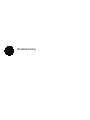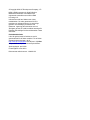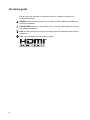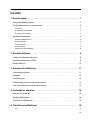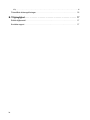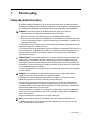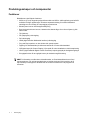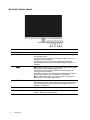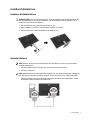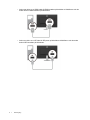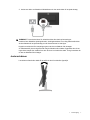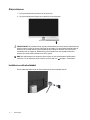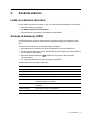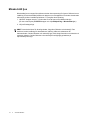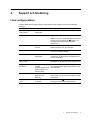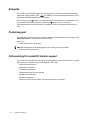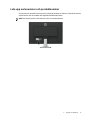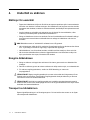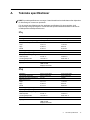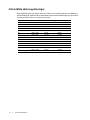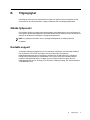HP Value 27-inch Displays Användarmanual
- Typ
- Användarmanual

Bruksanvisning

© Copyright 2018 HP Development Company, L.P.
HDMI, HDMI-logotypen och High-Definition
Multimedia Interface är varumärken eller
registrerade varumärken som tillhör HDMI
Licensing LLC.
Informationen här kan ändras utan vidare
meddelanden. De enda garantierna för HP:s
produkter och tjänster beskrivs i de uttryckliga
garantier som medföljer produkterna och
tjänsterna. Ingenting häri skall tolkas som en
ytterligare garanti. HP skall inte hållas ansvariga för
tekniska eller skriftliga fel eller utelämnanden i detta
dokument.
Produktmeddelande
I den här guiden beskrivs funktioner som är
gemensamma för de flesta modeller. För att få den
senaste bruksanvisningen, gå till
http://www.hp.com/support
och välj land. Välj Hitta
din produkt och följ instruktionerna på skärmen.
Andra upplagan: april 2018
Första utgåvan: mars 2018
Dokumentets artikelnummer: L16680-102

ii
Om denna guide
Den här guiden ger information om skärmens funktioner, installation av skärmen och
tekniska specifikationer.
VARNING! Indikerar en farlig situation som, om den inte undviks, kan leda till dödsfall eller
allvarliga personskador.
FÖRSIKTIGHET! Indikerar en farlig situation som, om den inte undviks, kan leda till mindre
eller måttliga personskador.
OBS! Innehåller ytterligare information för att understryka eller komplettera viktiga punkter i
huvudtexten.
TIPS: Ger användbara tips för att slutföra en uppgift.
Denna produkt innehåller HDMI-teknik.

iii
Innehåll
1. Komma igång . . . . . . . . . . . . . . . . . . . . . . . . . . . . . . . . . . . . . . . . . . . . . 1
Viktig säkerhetsinformation. . . . . . . . . . . . . . . . . . . . . . . . . . . . . . . . . . . . . . . . . . . . . . 1
Produktegenskaper och komponenter . . . . . . . . . . . . . . . . . . . . . . . . . . . . . . . . . . . . . 2
Funktioner. . . . . . . . . . . . . . . . . . . . . . . . . . . . . . . . . . . . . . . . . . . . . . . . . . . . . . . . . . . . . . . . . . . . . . . 2
Komponenter på baksidan . . . . . . . . . . . . . . . . . . . . . . . . . . . . . . . . . . . . . . . . . . . . . . . . . . . . . . . . . . 3
Kontroller främre ramen . . . . . . . . . . . . . . . . . . . . . . . . . . . . . . . . . . . . . . . . . . . . . . . . . . . . . . . . . . . . 4
Installera bildskärmen . . . . . . . . . . . . . . . . . . . . . . . . . . . . . . . . . . . . . . . . . . . . . . . . . . 5
Installera bildskärmsfoten . . . . . . . . . . . . . . . . . . . . . . . . . . . . . . . . . . . . . . . . . . . . . . . . . . . . . . . . . . . 5
Ansluta kablarna . . . . . . . . . . . . . . . . . . . . . . . . . . . . . . . . . . . . . . . . . . . . . . . . . . . . . . . . . . . . . . . . . . 5
Justera skärmen . . . . . . . . . . . . . . . . . . . . . . . . . . . . . . . . . . . . . . . . . . . . . . . . . . . . . . . . . . . . . . . . . . 7
Slå på skärmen. . . . . . . . . . . . . . . . . . . . . . . . . . . . . . . . . . . . . . . . . . . . . . . . . . . . . . . . . . . . . . . . . . . 8
Installera en säkerhetskabel . . . . . . . . . . . . . . . . . . . . . . . . . . . . . . . . . . . . . . . . . . . . . . . . . . . . . . . . . 8
2. Använda skärmen . . . . . . . . . . . . . . . . . . . . . . . . . . . . . . . . . . . . . . . . . . 9
Ladda ner skärmens drivrutiner . . . . . . . . . . . . . . . . . . . . . . . . . . . . . . . . . . . . . . . . . . 9
Använda skärmmenyn (OSD) . . . . . . . . . . . . . . . . . . . . . . . . . . . . . . . . . . . . . . . . . . . . 9
Minska blått ljus. . . . . . . . . . . . . . . . . . . . . . . . . . . . . . . . . . . . . . . . . . . . . . . . . . . . . . 10
3. Support och felsökning . . . . . . . . . . . . . . . . . . . . . . . . . . . . . . . . . . . . . 11
Lösa vanliga problem . . . . . . . . . . . . . . . . . . . . . . . . . . . . . . . . . . . . . . . . . . . . . . . . . 11
Knapplås . . . . . . . . . . . . . . . . . . . . . . . . . . . . . . . . . . . . . . . . . . . . . . . . . . . . . . . . . . . 12
Produktsupport . . . . . . . . . . . . . . . . . . . . . . . . . . . . . . . . . . . . . . . . . . . . . . . . . . . . . . 12
Förberedning för samtal till teknisk support . . . . . . . . . . . . . . . . . . . . . . . . . . . . . . . . 12
Leta upp serienummer och produktnummer . . . . . . . . . . . . . . . . . . . . . . . . . . . . . . . . 13
4. Underhåll av skärmen. . . . . . . . . . . . . . . . . . . . . . . . . . . . . . . . . . . . . . 14
Riktlinjer för underhåll . . . . . . . . . . . . . . . . . . . . . . . . . . . . . . . . . . . . . . . . . . . . . . . . . 14
Rengöra bildskärmen . . . . . . . . . . . . . . . . . . . . . . . . . . . . . . . . . . . . . . . . . . . . . . . . . 14
Transport av bildskärmen . . . . . . . . . . . . . . . . . . . . . . . . . . . . . . . . . . . . . . . . . . . . . . 14
A. Tekniska specifikationer . . . . . . . . . . . . . . . . . . . . . . . . . . . . . . . . . . . 15
27q . . . . . . . . . . . . . . . . . . . . . . . . . . . . . . . . . . . . . . . . . . . . . . . . . . . . . . . . . . . . . . . . . . . . . . . . . . . 15

iv
27qi . . . . . . . . . . . . . . . . . . . . . . . . . . . . . . . . . . . . . . . . . . . . . . . . . . . . . . . . . . . . . . . . . . . . . . . . . . . 15
Förinställda skärmupplösningar . . . . . . . . . . . . . . . . . . . . . . . . . . . . . . . . . . . . . . . . . 16
B. Tillgänglighet . . . . . . . . . . . . . . . . . . . . . . . . . . . . . . . . . . . . . . . . . . . . . 17
Stödda hjälpmedel . . . . . . . . . . . . . . . . . . . . . . . . . . . . . . . . . . . . . . . . . . . . . . . . . . . 17
Kontakta support. . . . . . . . . . . . . . . . . . . . . . . . . . . . . . . . . . . . . . . . . . . . . . . . . . . . . 17

1 Komma igång 1
1. Komma igång
Viktig säkerhetsinformation
En nätkabel medföljer bildskärmen. Om en annan kabel används bör du endast använda en
strömkälla och anslutning som är lämplig för bildskärmen. För information om vilken nätkabel du
ska använda med bildskärmen, se Produktmeddelanden som medföljer i dokumentationen.
VARNING! För att minska risken för elektriska stötar eller skada på utrustningen:
• Anslut nätkabeln i ett eluttag som är lätt att komma åt i alla lägen.
• Koppla bort strömmen från datorn genom att dra ut nätkabeln från eluttaget.
• Om nätkabeln är försedd med en 3-stiftskontakt, anslut nätkabeln till ett jordat 3-stiftsuttag.
Ta inte bort nätkabelns jordstift, t ex genom att sätta fast en 2-stiftsadapter. Jordstiftet är en
viktig säkerhetsfunktion.
Av säkerhetsskäl, placera inga föremål ovanpå nätkablar eller sladdar. Organisera dem så att
ingen råkar trampa eller snubbla över dem.
För att minska risken för allvarliga skador, läs guiden Säkerhet och arbetsmiljö. Den beskriver en
korrekt arbetsstation, kroppsställning och hälso- och arbetsvanor för datoranvändare och ger
viktig information om elektrisk och mekanisk säkerhet. Denna guide finns på webben på
http://www.hp.com/ergo.
FÖRSIKTIGHET! För att skydda bildskärmen och datorn, anslut alla nätkablar för datorn och
kringutrustning (t.ex. bildskärm, skrivare, skanner) till ett överspänningsskydd som t.ex. ett
grenuttag eller en avbrottsfri elkälla (UPS). Alla grenuttag har inte ett överspänningsskydd.
Grenuttagen måste vara specifikt märkta för att ha denna funktion. Använd ett grenuttag där
tillverkaren har en policy som erbjuder ersättning vid skada, så att du kan byta ut utrustningen
om överspänningsskyddet inte fungerar.
Använd lämpliga möbler av korrekt storlek som är utvecklade för att ge din HP LCD-bildskärm
ett ordentligt stöd.
VARNING! LCD-bildskärmar som placeras felaktigt på byråer, bokhyllor, hyllor, bänkar,
högtalare, lådor eller vagnar kan välta och orsaka personskador.
Försiktighet bör vidtas vid dragning av alla sladdar och kablar som är anslutna till LCD-
bildskärmen så att de inte kan dras i, fattas tag i eller snubbla över.
Säkerställ att den totala amperestyrkan för de produkter som är anslutna till eluttaget inte
överstiger eluttagets kapacitet, och att den totala amperestyrkan hos de produkter som är
anslutna till kabeln inte överstiger kabelns strömstyrka. Se på strömetiketten för att fastställa
amperestyrkan (AMPS eller A) för varje enhet.
Installera bildskärmen i närheten av ett eluttag som är lättåtkomligt. Koppla bort bildskärmen
genom att ta tag i stickkontakten och dra ut den ur eluttaget. Koppla aldrig bort bildskärmen
genom att dra i kabeln.
Tappa inte bildskärmen och placera den inte på en ostadig yta.
OBS! Denna produkt är lämplig för underhållning. Tänk på att placera bildskärmen i en
kontrollerad ljusmiljö för att undvika störningar från omgivande ljus och ljusa ytor som kan
orsaka störande reflexer från skärmen.

2 1 Komma igång
Produktegenskaper och komponenter
Funktioner
Bildskärmarna har följande funktioner:
• 68,58 cm (27 tum) diagonalt synligt skärmområde med 2560 x 1440 upplösning med stöd för
helskärm för lägre upplösningar; inkluderar anpassad skalning för maximal bildstorlek
samtidigt som den bevarar de ursprungliga proportionerna
• Bländfri panel med en LED-bakgrundsbelysning
• Bred visningsvinkel som kan ses i sittande eller stående läge, eller när man flyttar sig från
sida till sida
• Tilt-funktioner
• DP (DisplayPort)-videoingång
• DVI-videoingång
• HDMI (High-Definition Multimedia Interface)-videoingång
• Plug and Play-kapacitet, om det stöds av ditt operativsystem
• Öppning för säkerhetskabel på skärmens baksida för en extra säkerhetskabel
• OSD-justeringar (On-Screen Display) i flera språk för enkel installation och skärmoptimering
• HDCP (High-bandwidth Digital Content Protection) kopieringsskydd på alla digitala ingångar
• Energisparfunktion för att uppfylla kraven på minskad energiförbrukning
OBS!För information om säkerhet och bestämmelser, se Produktmeddelande som finns i
dokumentationen. För att hitta uppdateringar av bruksanvisningen för din produkt, gå till
http://www.hp.com/support för att ladda ner de senaste versionerna av HP-program och
drivrutiner.

1 Komma igång 3
Komponenter på baksidan
Komponent Funktion
1 Strömkontakt Ansluter kabelström till skärmen
2 DVI-D-kontakt Ansluter DVI-kabeln till skärmen
3 HDMI-kontakt Ansluter HDMI-kabeln till skärmen
4 DP-kontakt Ansluter DP-kabeln till skärmen

4 1 Komma igång
Kontroller främre ramen
Kontroll Funktion
1 INPUT Tryck för att visa menyn för val av signal.
2 EXIT Om OSD-menyn är på, tryck för att spara eventuella ändringar och
avsluta OSD-menyn.
Om OSD-menyn är av öppnas skärmmenyn i-Style Color om du
trycker på den här knappen.
Om OSD-menyn är av, kommer du att öppnas skärmmenyn
Minska blått ljus om du trycker och håller knappen intryckt i 1-2
sekunder.
3
/ : Om OSD-menyn är öppen, tryck för att navigera framåt genom
OSD-menyn och minska justeringsnivåerna.
Om OSD-menyn är av öppnas skärmmenyn ECO-läge om du
trycker på den här knappen.
Om OSD-menyn är av, kan du låsa/låsa upp strömbrytaren genom
att trycka och hålla ner den här knappen i 10 sekunder.
: Om OSD-menyn är på, tryck för att navigera framåt genom
OSD-menyn och öka justeringsnivåerna.
4 ENTER Öppnar OSD-menyn och aktiverar den valda OSD-menyn.
Om OSD-menyn är av, kan du låsa/låsa upp alla funktionsknappar
förutom strömbrytaren genom att trycka och hålla ner den här
knappen i 10 sekunder.
5 Strömknapp Slår på eller stänger av skärmen.
6 Strömlampa Vit: Skärmen är på.
Orange: Skärmen är i standby-läge.

1 Komma igång 5
Installera bildskärmen
Installera bildskärmsfoten
FÖRSIKTIGHET! Rör inte LCD-panelens yta. Trycket på panelen kan orsaka ojämnhet i färg
eller desorientering av de flytande kristallerna. Om detta inträffar kommer skärmen inte att
återhämta sig till sitt normala tillstånd.
1. Placera skärmen vänd nedåt på en plan och ren yta.
2. Sätt in stativet (1) i skärmen och sätt sedan in basen (2) i stativet.
3. Stativet och basen är väl installerade när ett klickljud hörs.
Ansluta kablarna
OBS! Skrämen levereras med utvalda kablar. Inte alla kablar som visas i det här avsnittet
medföljer bildskärmen.
1. Placera bildskärmen på en lämplig och väl ventilerad plats nära datorn.
2. Anslut en videokabel.
OBS! Bildskärmen avgör automatiskt vilka ingångar som har giltiga videosignaler. Ingångarna
kan väljas genom att trycka på INPUT-knappen för att komma till menyn Ingångsval (OSD).
• Anslut ena delen av en DVI-kabel till DVI-kontakten på baksidan av bildskärmen och den
andra delen till DVI-kontakten på källenheten.

6 1 Komma igång
• Anslut ena delen av en HDMI-kabel till HDMI-kontakten på baksidan av bildskärmen och den
andra delen till HDMI-kontakten på källenheten.
• Anslut ena delen av en DP-kabel till DP-porten på baksidan av bildskärmen och den andra
delen till DP-kontakten på källenheten.

1 Komma igång 7
3. Anslut ena delen av nätkabeln till bildskärmen och den andra delen till ett jordat eluttag.
VARNING! För att minska risken för elektriska stötar eller skada på utrustningen:
Inaktivera inte nätkabelns jordningskontakt. Jordningskontakten är en viktig säkerhetsfunktion.
Anslut nätkabeln till ett jordat eluttag som är lätt att komma åt i alla lägen.
Koppla bort strömmen från utrustningen genom att dra ut nätkabeln från eluttaget.
Av säkerhetsskäl, placera inga föremål ovanpå nätkablar eller sladdar. Organisera dem så att
ingen råkar trampa eller snubbla över dem. Dra inte i en kabel eller sladd. Ta tag i kontakten när
du drar ut nätkabeln från eluttaget.
Justera skärmen
Luta skärmen framåt eller bakåt för att ställa in den till en bekväm ögonhöjd.

8 1 Komma igång
Slå på skärmen
1. Tryck på strömbrytaren på datorn för att slå på den.
2. Tryck på strömbrytaren längst ner på skärmen för att slå på den.
FÖRSIKTIGHET! En inbränd bild kan uppstå på bildskärmar som visar samma statiska bild på
skärmen under 12 eller fler timmar i följd utan att användas. För att undvika inbrända bilder på
skärmen, bör du alltid aktivera en skärmsläckare eller stänga av skärmen när den inte ska
användas under en längre tid. Bildinbränning är ett tillstånd som kan uppstå på alla LCD-
skärmar. En inbränd bild omfattas inte av HP:s garanti.
OBS! Om strömbrytaren inte fungerar när den trycks ner kan strömbrytarens spärrfunktion
aktiveras. För att avaktivera denna funktion tryck och håll nere -knappen i 10 sekunder.
Installera en säkerhetskabel
Du kan sätta fast skärmen på ett fast föremål med ett extra kabellås från HP.

2 Använda skärmen 9
2. Använda skärmen
Ladda ner skärmens drivrutiner
Du kan hämta den senaste versionen av .INF- och .ICM-filer från supportsidan för HP-skärmar.
1. Gå till http://www.hp.com/support.
2. Välj Hämta programvara och drivrutiner.
3. Följ instruktionerna på skärmen för att ladda ner programvaran.
Använda skärmmenyn (OSD)
Använd skärmmenyn (OSD) för att justera bilden på skärmen utifrån dina önskemål. Du kan
komma åt och göra justeringar i OSD-menyn med knapparna längst ner på skärmens främre
ram.
För att komma åt OSD-menyn och göra justeringar, gör följande:
1. Om bildskärmen inte redan är på, tryck på strömbrytaren för att slå på bildskärmen.
2. För att komma till OSD-menyn trycker du på ENTER-knappen längst ner på skärmens främre
ram för att öppna skärmmenyn.
3. Använd de funktionsknapparna ( / , ENTER) för att navigera, välja och justera
menyalternativen.
4. För att stänga OSD-menyn och spara ändringar, tryck på EXIT.
Följande tabell visar menyvalen i OSD-menyn.
Huvudmeny Beskrivning
Bildjustering Justerar bildkvaliteten.
Välj ingång Väljer videoingångssignalen.
Färgjustering Justerar färgtemperatur, i-Style färgläge och användarinställningar för färg.
Bildjustering Justerar bildskärpan och bildförhållandet.
Språk Väljer på vilket språk skärmmenyn visas.
Standardinställningen är engelska.
Inställning Justerar inställningarna för skärmdisplayerna (OSD) och automatisk
strömstatus.
Skärminformation Visar viktig information om bildskärmen.
Återställ Återställer alla inställningar till fabriksvärdena.

10 2 Använda skärmen
Minska blått ljus
Minska blått ljus som avges från skärmen minskar dess exponering för ögonen. Skärmen har en
inställning för att minska blått ljusflöde och skapa en mer avkopplande och mindre stimulerande
bild medan du läser innehållet på skärmen. För att göra denna justering,
1. Håll EXIT-knappen intryckt i 1-2 sekunder för att ta fram menyn Minska blått ljus.
(Du kan också trycka på ENTER-knappen och välja Bildjustering > Minska blått ljus.)
2. Välj ett föredraget läge.
OBS!För att minska risken för allvarliga skador, läs guiden Säkerhet och arbetsmiljö. Den
beskriver korrekt inställning för arbetsstationen, hållning, hälsa och arbetsvanor för
datoranvändare. Guiden Säkerhet och arbetsmiljö ger också viktig information om elektrisk och
mekanisk säkerhet. Guiden Säkerhet och arbetsmiljö finns tillgänglig på webben på
http://www.hp.com/ergo.

3 Support och felsökning 11
3. Support och felsökning
Lösa vanliga problem
Följande tabell visar möjliga problem, trolig orsak för varje problem och rekommenderade
lösningar.
Problem Möjlig orsak Lösning
Skärmen är tom eller
videon blinkar.
Nätsladden är
frånkopplad.
Anslut nätsladden.
Skärmen är avstängd. Tryck på strömbrytaren.
OBS! Om du trycker på strömbrytaren utan att den
fungerar, tryck och håll intryckt -knappen i 10
sekunder för att inaktivera strömbrytarens
spärrfunktion.
Videokabeln är felaktigt
ansluten.
Anslut videokabeln på rätt sätt. Se Ansluta
kablarna på sidan 5 för mer information.
Systemet är i viloläge. Tryck på valfri tangent på tangentbordet eller flytta
musen för att avsluta viloläget.
Skärmens videokabel är
frånkopplad.
Anslut en lämplig videosignalkabel mellan datorn
och skärmen. Se till att datorn är avstängd när du
ansluter videokabeln.
Bilden är suddig, otydlig
eller för mörk.
Ljusstyrkan är för låg. Öppna OSD-menyn och välj Bildjustering >
Ljusstyrka för att justera till önskad ljusstyrkenivå.
Utanför räckvidd visas
på skärmen.
Videoupplösning
och/eller
uppdateringsfrekvens är
inställd högre än vad
skärmen stöder.
Ändra inställningarna till en inställning som stöds.
Se Förinställda skärmupplösningar på sidan 16 för
mer information.
OSD spärr visas. Skärmens OSD
spärrfunktion är
aktiverad.
Tryck och håll nere ENTER-knappen längst ner på
främre ramen i 10 sekunder för att stänga av OSD
spärrfunktion.
Strömknapp spärr
visas.
Skärmens strömbrytare
är spärrad.
Tryck och håll nere -knappen i 10 sekunder för
att stänga av strömknappens spärrfunktion.

12 3 Support och felsökning
Knapplås
Om du håller nere ENTER-knappen i tio sekunder kommer funktionerna på kontrollknapparna
att stängas, inklusive INPUT, EXIT, / och ENTER. Du kan återställa funktionaliteten genom
att hålla nere ENTER-knappen igen i tio sekunder.
Genom att hålla nere -knappen i tio sekunder spärras funktionaliteten för strömbrytaren. Du
kan återställa funktionaliteten genom att hålla nere -knappen igen i tio sekunder.
Utför spärrfunktionen endast när skärmen är påslagen, visar en aktiv signal och OSD inte är
aktiv.
Produktsupport
För ytterligare information om hur du använder din skärm, gå till http://www.hp.com/support. Välj
Hitta din produkt och följ instruktionerna på skärmen.
Här kan du:
• Chatta online med en HP-tekniker
OBS! När chattsupport inte är tillgänglig på ett visst språk, ges den på engelska.
• Leta upp ett HP-servicecenter
Förberedning för samtal till teknisk support
Om du inte kan lösa problemet med hjälp av felsökningstipsen i detta avsnitt måste du nog ringa
teknisk support. Ha följande information tillgänglig när du ringer:
• Skärmens modellnummer
• Skärmens serienummer
• Inköpsdatum på fakturan
• Förhållanden under vilka felet uppstod
• Mottagna felmeddelanden
• Hårdvarukonfiguration
• Namn och version på den maskin- och programvara som du använder

3 Support och felsökning 13
Leta upp serienummer och produktnummer
Serienumret och produktnumret finns på en etikett på baksidan av skärmen. Du behöver kanske
dessa nummer när du kontaktar HP angående bildskärmsmodellen.
OBS! Det kanske behöver vrida skärmen delvis för att läsa etiketten.

14 4 Underhåll av skärmen
4. Underhåll av skärmen
Riktlinjer för underhåll
• Öppna inte bildskärmens hölje och försök inte att reparera produkten själv. Justera endast de
kontroller som beskrivs i bruksanvisningen. Om bildskärmen inte fungerar som den ska eller
har tappats eller skadats, kontakta en auktoriserad butik, återförsäljare eller tjänsteleverantör
för HP.
• Använd endast en strömkälla och anslutning som är lämplig för denna bildskärm, vilket
indikeras på etiketten/plåten på baksidan av bildskärmen.
• Stäng av bildskärmen när den inte används. Du kan öka bildskärmens förväntade livslängd
avsevärt genom att använda en skärmsläckare och stänga av bildskärmen när den inte
används.
OBS! Bildskärmar med en "inbränd bild" omfattas inte av HP-garantin.
• Hål och öppningar i höljet är till för ventilation. Dessa öppningar får inte blockeras eller täckas
över. Tryck aldrig in föremål av något slag i höljets hål eller öppningar.
• Håll bildskärmen i ett väl ventilerat område och håll borta från starkt ljus, värme och fukt.
• När du tar bort bildskärmsfoten måste du lägga bildskärmen med framsidan nedåt på en
mjuk yta så att den inte repas, förvanskas eller skadas.
Rengöra bildskärmen
1. Stäng av skärmen och koppla bort strömmen från datorn genom att dra ut nätkabeln från
eluttaget.
2. Damma av skärmen genom att torka av skärmen och höljet med en mjuk, ren antistatisk duk.
3. För svårare rengöringssituationer, använd en 50/50 blandning av vatten och
isopropylalkohol.
FÖRSIKTIGHET! Spraya rengöringsmedlet på en trasa och använd den fuktiga trasan för att
försiktigt torka av skärmytan. Spraya aldrig rengöringsmedel direkt på skärmens yta. Det kan
rinna bakom ramen och skada elektroniken.
FÖRSIKTIGHET! Använd inte rengöringsmedel som innehåller petroleumbaserade material
såsom bensen, thinner eller andra flyktiga ämnen för att rengöra bildskärmen eller höljet. Dessa
kemikalier kan skada bildskärmen.
Transport av bildskärmen
Spara originalförpackningen i ett förvaringsutrymme. Du kan behöva den senare om du flyttar
eller transporterar bildskärmen.

A Tekniska specifikationer 15
A. Tekniska specifikationer
OBS! De produktspecifikationer som anges i instruktionsboken kan ha ändrats mellan tidpunkten
för tillverkning och leverans av produkten.
För de senaste specifikationerna eller ytterligare specifikationer för denna produkt, gå till
http://www.hp.com/go/quickspecs/ och sök efter din specifika bildskärmsmodell för att hitta de
modellspecifika snabbspecifikationerna.
27q
27qi
Bildskärm 68,6 cm bred skärm 27 tum bred skärm
Visningsbar bildstorlek 68,6 cm diagonalt 27 tum diagonalt
Maximal vikt (utan förpackning) 4,45 kg 9,81 lb
Mått (inklusive fot)
Höjd 44,07 cm 17,35 tum
Djup 21,69 cm 8,54 tum
Bredd 61,36 cm 24,16 tum
Maximal grafikupplösning 2560 × 1440
Optimal grafikupplösning 2560 × 1440
Temperaturkrav i omgivningen
Drifttemperatur 5 till 35 °C 41 till 95 °F
Förvaringstemperatur -34 till 60 °C -29 till 140 °F
Strömkälla 100–240 VAC 50/60 Hz
Ingångskontak DVI-dubbellänkskontakt
HDMI-kontakt
DisplayPort-kontakt
Bildskärm 68,6 cm bred skärm 27 tum bred skärm
Visningsbar bildstorlek 68,6 cm diagonalt 27 tum diagonalt
Maximal vikt (utan förpackning) 5,47 kg 12,06 lb
Mått (inklusive fot)
Höjd 44,17 cm 17,39 tum
Djup 21,69 cm 8,54 tum
Bredd 61,12 cm 24,06 tum
Maximal grafikupplösning 2560 × 1440
Optimal grafikupplösning 2560 × 1440
Temperaturkrav i omgivningen
Drifttemperatur 5 till 35 °C 41 till 95 °F
Förvaringstemperatur -34 till 60 °C -29 till 140 °F
Strömkälla 100–240 VAC 50/60 Hz
Ingångskontak DVI-dubbellänkskontakt
HDMI-kontakt
DisplayPort-kontakt
Sidan laddas...
Sidan laddas...
-
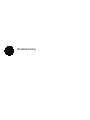 1
1
-
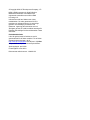 2
2
-
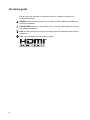 3
3
-
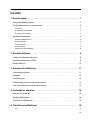 4
4
-
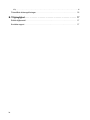 5
5
-
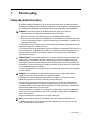 6
6
-
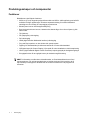 7
7
-
 8
8
-
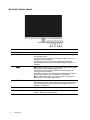 9
9
-
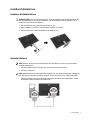 10
10
-
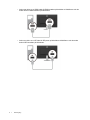 11
11
-
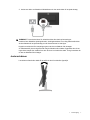 12
12
-
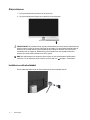 13
13
-
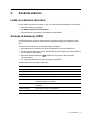 14
14
-
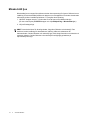 15
15
-
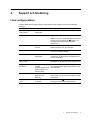 16
16
-
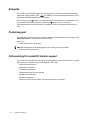 17
17
-
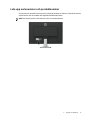 18
18
-
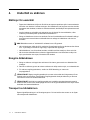 19
19
-
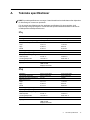 20
20
-
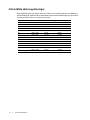 21
21
-
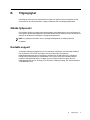 22
22
HP Value 27-inch Displays Användarmanual
- Typ
- Användarmanual
Relaterade papper
-
HP P224 21.5-inch Monitor Användarmanual
-
HP Value 21-inch Displays Bruksanvisning
-
HP VH240a 23.8-inch Monitor Bruksanvisning
-
HP Value 27-inch Displays Användarmanual
-
HP Value 24-inch Displays Användarmanual
-
HP Value 32-inch Displays Bruksanvisning
-
HP Z27 27-inch 4K UHD Display Användarmanual
-
HP Z27n G2 27-inch Display Användarmanual